انتقال مسیر دانلود برنامه اپل موزیک اندروید به حافظه جانبی
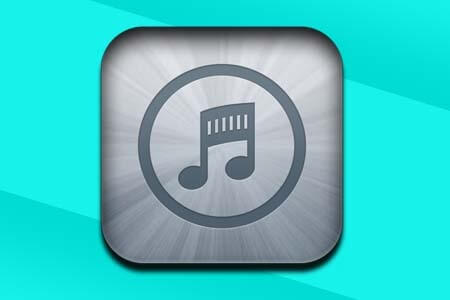
اپل در ماه فوریه (February) به روز رسانی را برای نسخه اندرویدی برنامه اپل موزیک (Apple Music) ارائه کرد که به موجب آن کاربر میتواند فایلهای موزیک این اپلیکیشن را در حافظه جانبی دستگاه ذخیره کند. با موبایل کمک همراه باشید.
آیفونهای اپل از حافظه جانبی پشتیبانی نمیکنند، بنابراین دلیلی نداشت که اپلیکیشن اپل موزیک از قابلیت ذخیرهسازی اطلاعات خود در حافظه جانبی دستگاه پشتیبانی نماید. اما زمانی که نسخه اندرویدی برنامه اپل موزیک منتشر شد نیاز به وجود این قابلیت کاملا محسوس بود، چرا که اغلب دستگاههای هوشمند اندرویدی از اتصال حافظه جانبی و رم میکرو اس دی (Micro SD) پشتیبانی میکنند. اپل در ماه فوریه این قابلیت را به نسخه اندرویدی برنامه اپل موزیک اضافه کرد، بنابراین هم اکنون کاربران نسخه اندرویدی اپلیکیشن اپل موزیک میتوانند اطلاعات مرتبط با این برنامه را در حافظه جانبی دستگاه ذخیره نمایند.
اما به منظور استفاده از این قابلیت و ذخیره کردن موزیکهای برنامه اپل موزیک در حافظه جانبی دستگاههای اندرویدی باید چه کرد؟ شما بدین منظور باید وارد بخش تنظیمات دستگاه شده و بخش مرتبط با دانلود موزیکها را بر ریوی حافظه جانبی تنظیم نمایید. در ادامه به طور دقیق به شرح این موضوع و چگونگی فعال کردن این قابلیت در نسخه اندرویدی اپلیکیشن اپل موزیک میپردازیم. چنانچه در مورد هر یک از بخشهای شرح داده شده سوالی داشتید، میتوانید از طریق شمارههای موجود با کارشناسان موبایل کمک تماس حاصل کرده و از آنها راهنمایی بخواهید. با موبایل کمک همراه باشید.
بیشتر بخوانید: نمایندگی تعمیر موبایل
چگونه مسیر دانلود در نسخه اندرویدی برنامه اپل موزیک را به حافظه جانبی منتقل کنیم؟
انجام این عمل و انتقال مسیر دانلود فایل از حافظه داخلی به حافظه جانبی دستگاه در نسخه اندرویدی برنامه اپل موزیک به سادگی قابل انجام است. بدین منظور کافیست که مراحل زیر را طی کنید:
- ابتدا اپلیکیشن اپل موزیک یا همان Apple Music خود را آپدیت یا به روز رسانی کنید. قابلیت انتقال مسیر دانلود فایل به حافظه جانبی دستگاه در نسخههای جدیدتر برنامه اپل موزیک ارائه شده و نسخههای قدیمیتر آن از این قابلیت پشتیبانی نمیکنند. بنابراین حتما در قدم اول برنامه اپل موزیک دستگاه اندرویدی خود را آپدیت یا به روز رسانی نمایید.
- حال به منوی کناری و سمت چپ برنامه اپل موزیک مراجعه کرده و در بین گزینههای موجود، بخش تنظیمات یا همان Settings را انتخاب کنید.
- با مراجعه به بخش تنظیمات برنامه اپل موزیک، گزینهای با عنوان Download Location را مشاهده خواهید کرد. این گزینه درست در زیر گزینه Download on Wi-Fi واقع شده و محل ذخیره فایلهای دانلودی از سوی اپلیکیشن اپل موزیک را تعیین میکند.
- پس از انتخاب گزینه Download Location باید حافظه جانبی دستگاه یا همان رم میکرو اس دی که با عنوان SD Card در لیستی ارائه میشود را انتخاب نمایید.
- حال مشاهده خواهید کرد که پنجره پاپآپی بر روی نمایشگر دستگاهتان نمایان میشود. این پنجره از شما سوالی مبنی بر تمایل نسبت به انتقال فایلهای موزیک پیشین به حافظه جانبی دستگاه میکند. با انتخاب گزینه Yes تمام فایلهای پیشین دانلود شده شما در برنامه اپل موزیک به حافظه جانبی دستگاه منتقل میشوند.
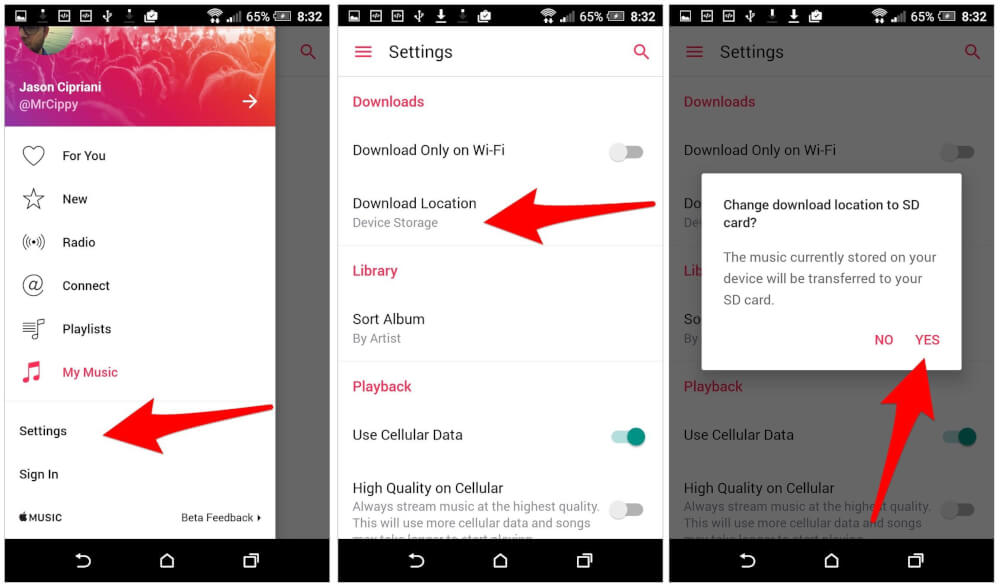
فرآیند تغییر تنظیمات ذخیرهسازی فایل در برنامه اپل موزیک با انجام مراحل فوق با موفقیت انجام شده است. هم اکنون تمام فایلهای موزیک جدیدی که توسط برنامه اپل موزیک دانلود میکنید در حافظه جانبی دستگاه ذخیره میشوند. همچنین اگر در انتهای فعال سازی این قابلیت گزینه Yes را انتخاب کرده باشید، تمام فایلهای موزیک پیشین دانلود شده توسط اپلیکیشن اپل موزیک هم به حافظه جانبی دستگاه منتقل شدهاند.
بیشتر بخوانید: مرکز تعمیرات آیفون
دقت داشته باشید که اگر بنا به هر دلیلی تمایل به تغییر این تنظیمات داشته و به نوعی قصد دارید که فایلهای دانلودی در برنامه اپل موزیک د همان حافظه داخلی دستگاه ذخیره شوند، کافیست که مراحل فوق را بار دیگر طی کرده و اینبار در بخش Download Location به جای گزینه SD Card گزینه Device Storage را انتخاب کنید. چنانچه در مورد هر یک از بخشها و موارد شرح داده شده سوالی داشتید، میتوانید از طریق شمارههای موجود با کارشناسان پشتیبانی موبایل کمک تماس حاصل کرده و از آنها راهنمایی دقیقتری بخواهید.
بیشتر بخوانید:



















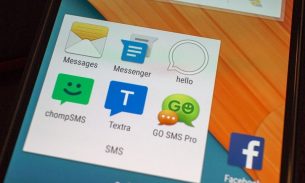


اپل موزیکو دانلود کردم…ولی این چیزایی که شما میگید نداره…اصن…نتونستم از اپل موزیک دانلود کنم